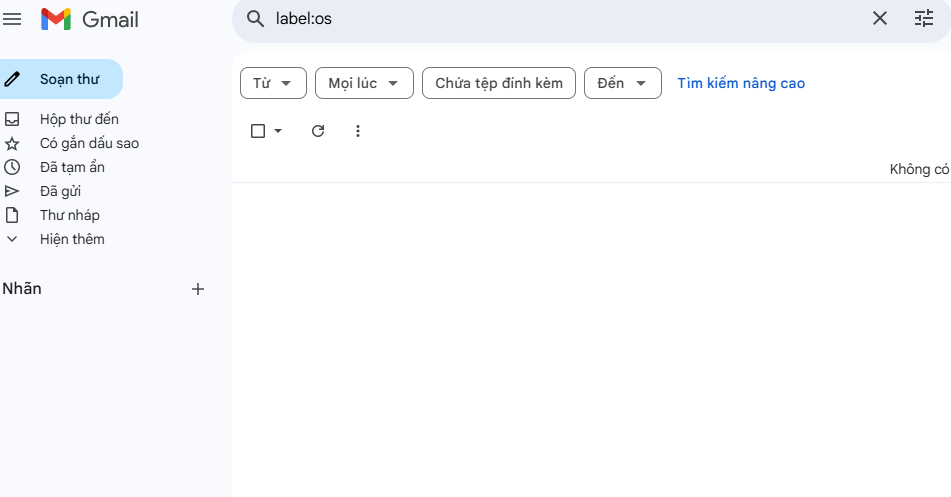Việc tự động gắn nhãn email trong Gmail giúp bạn quản lý hộp thư một cách hiệu quả và tiết kiệm thời gian. Dưới đây là các bước để thiết lập tự động gắn nhãn email trong Gmail:
Bước 1: Tạo Nhãn Mới
- Mở Gmail trên trình duyệt web.
- Ở bên trái, di chuyển xuống và nhấp vào “Danh sách mở rộng”.
- Nhấp vào “Tạo nhãn mới”.
- Đặt tên cho nhãn của bạn và nhấp vào “Tạo”.
Bước 2: Tạo Bộ Lọc Tự Động Gắn Nhãn
- Mở Gmail và nhấp vào biểu tượng bánh răng ở góc trên bên phải, sau đó chọn “Xem tất cả cài đặt”.
- Chọn tab “Bộ lọc và địa chỉ bị chặn”.
- Nhấp vào “Tạo bộ lọc mới”.
- Nhập các tiêu chí lọc như địa chỉ email, chủ đề, từ khóa, v.v.
- Nhấp vào “Tạo bộ lọc”.
Bước 3: Áp Dụng Nhãn Cho Bộ Lọc
- Trong hộp thoại mới mở ra, chọn “Áp dụng nhãn” và chọn nhãn bạn đã tạo.
- Nhấp vào “Tạo bộ lọc” để hoàn tất.
Bước 4: Chuyển Email Vào Nhãn
- Chọn các email cần chuyển vào nhãn.
- Nhấp chuột phải và chọn “Chuyển tới”, sau đó chọn nhãn cần chuyển tới.
Hy vọng bài viết này sẽ giúp bạn dễ dàng tự động gắn nhãn email trong Gmail và quản lý hộp thư một cách hiệu quả.